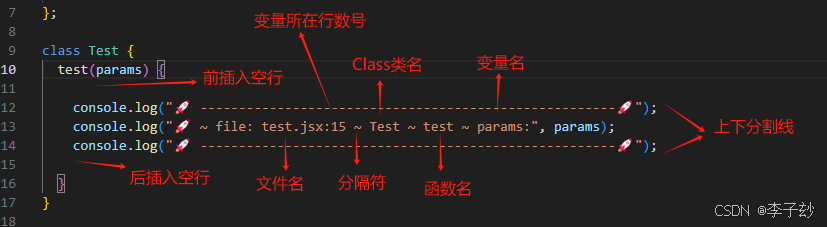VSCode 推荐插件之Turbo Console Log插件
关于Turbo Console Log插件
前言:在前端开发中,许多开发者习惯于频繁添加
console.log语句来调试代码,查看变量值和程序执行流程。然而,这种手动添加和删除log语句的方法不仅耗时,而且调试时的log显得凌乱,可读性差。更糟糕的是,容易出现漏删情况,提交代码后可能影响他人的调试工作。
Turbo Console Log 插件应运而生
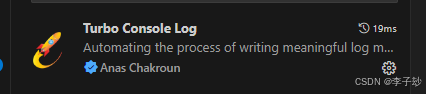
作为一个 VSCode 的强大工具,它极大地简化了这个过程。使用 Turbo Console Log 插件,你可以通过简单的快捷键快速插入格式化的
console.log语句,极大地提高了调试效率。此外,它还提供一键删除所有 log 语句的功能,确保你的代码库干净整洁。
总体来说,Turbo Console Log 插件解决了前端开发者在调试过程中手动操作的痛点,使得调试过程更为高效、便捷,是每一个使用 VSCode 进行前端开发的程序员不可错过的利器。
Turbo Console Log简单使用说明
- 快捷
console.log,选中某个变量后- Windows系统:ctrl + alt + L
- Mac系统:ctrl + option + L
- 快捷多个
console.log,选中某个变量后,按住alt键继续选中其他变量- Windows系统:ctrl + alt + L
- Mac系统:ctrl + option + L
- 注释当前文件所有的
console.log- Windows系统:alt + shift + c
- Mac系统:option + shift + c
- 取消当前文件所有的已注释
console.log- Windows系统:alt + shift + u
- Mac系统:option + shift + u
- 删除当前文件所有的
console.log- Windows系统:alt + shift + d
- Mac系统: option + shift + d
Turbo Console Log 自定义配置说明
举个栗子: